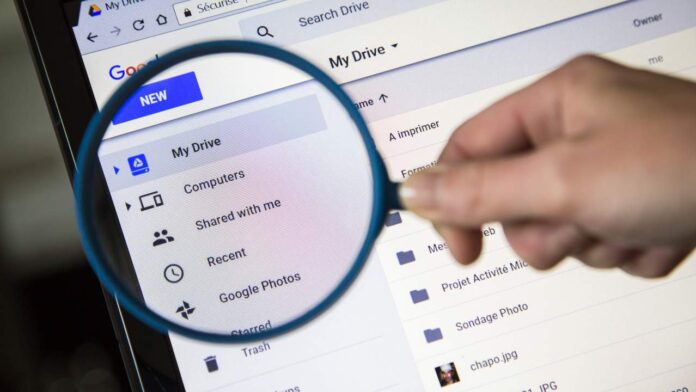Google Диск сам по себе не очень организован. Из-за тысяч файлов и папок, охватывающих годы, мне было трудно использовать их продуктивно. Установив несколько сторонних инструментов, я могу превратить свой Google Диск в удобное и легкодоступное облачное хранилище, которое синхронизируется с другими приложениями, такими как Gmail.
ZIP Extractor: легкое открытие файлов ZIP и RAR
Я использую Google Диск для резервного копирования моего любимого программного обеспечения, чатов WhatsApp, фотографий и видео. Однако открывать через него файлы ZIP и RAR — кошмар. Хуже всего иметь д
Contents
- 1 ZIP Extractor: легкое открытие файлов ZIP и RAR
- 2 Cloud Drive to Mail: подключите Gmail к Drive
- 3 Филерев: Очистите Google Диск как профессионал
- 4 Checker Plus для Google Диска: для внешнего контроля файлов на диске
- 5 Сохранение на Google Диске: сохраняйте все на лету
- 6 Workona: синхронизируйте свою работу с Google Диском
ZIP Extractor: легкое открытие файлов ZIP и RAR
открыть их прямо с Диска вы часто получаете пустую папку.К счастью, на помощь приходит ZIP-архиватор . Вам нужно всего лишь один раз подключить его к своей учетной записи Google, и вы сможете нажать Открыть ZIP с Google Диска, что позволит вам просматривать файлы непосредственно на вкладке браузера. Я всегда сохраняю их в папку для извлечения на Диске, создавая временную папку, которую легко удалить после просмотра или редактирования файлов. Это сохранит порядок в основной папке.
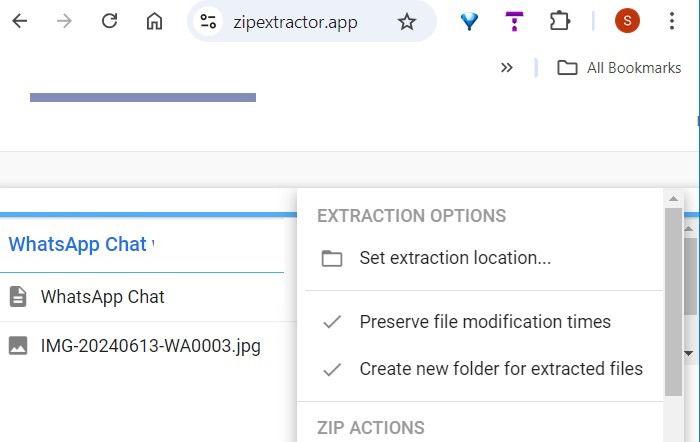
Помимо извлечения папок RAR и ZIP, вы также можете сжимать файлы с помощью ZIP Extractor. Просто выберите столько файлов, сколько хотите, вручную или с помощью клавиш Shiftи Ctrl, и добавьте их в ZIP-архив для сохранения на Диске.
Связанное : отметьте эти другие приложения , которые извлекают файлы ZIP и RAR на Google Диске.
Cloud Drive to Mail: подключите Gmail к Drive
Удивительно, что на Google Диске нет кнопки или заметного значка Gmail для быстрой доставки электронной почты. Да, есть крошечное окошко Поделиться, но оно не похоже на полноценный редактор для создания писем. Единственный вариант — загрузить файл с Google Диска на свой компьютер или телефон, а затем добавить его как вложение. Я почти теряю сознание, думая о том, сколько раз мне приходилось это делать.
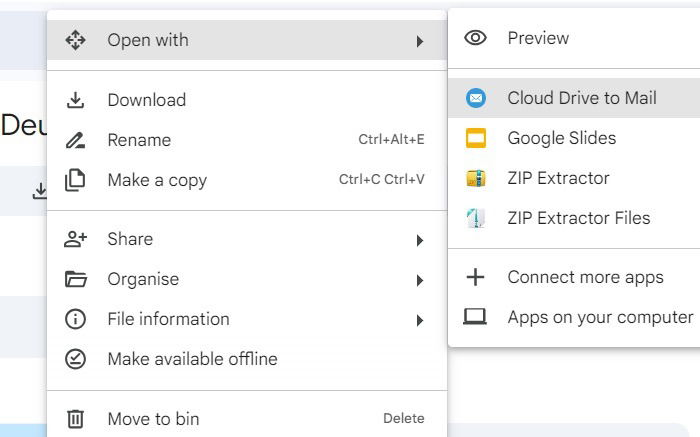
Вместо этого вы можете использовать удобное приложение под названием Облачный диск для почты . После установки вы можете напрямую открыть любой файл с помощью этого почтового редактора. Вы можете добавить несколько вложений, отправить копию нескольким людям и даже отправить себе копию по электронной почте. Возможно, он выглядит немного старомодным из-за отсутствия поддержки редактора форматированного текста,
Cloud Drive to Mail: подключите Gmail к Drive
По теме. Откройте этот трюк , где можно увидеть количество файлов в папке Google Диска.
Филерев: Очистите Google Диск как профессионал
Если вам нужен быстрый обзор вашей учетной записи Google Диска, вас впечатлит информация, которую предлагает Филерев . Всего за одно сканирование обнаруживается все документы и изображения, спрятанные глубоко в ваших папках. В основном я использую его для поиска и удаления дубликатов файлов, которые со временем накапливаются. Вы также можете использовать его для очистки скрытых файлов, больших файлов, очень старых файлов и пустых папок.
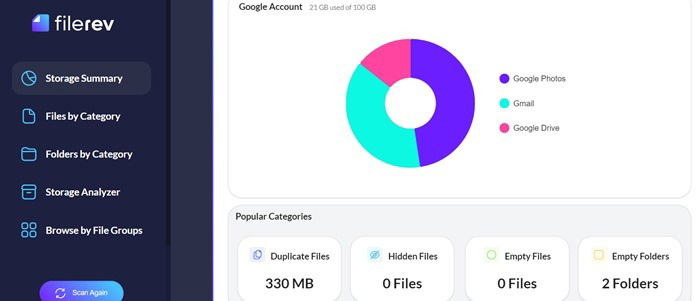
Бесплатный план Filerev предусматривает 1 сканирование в месяц, чего более чем достаточно для моего личного использования. Он позволяет мне сканировать до 1 миллиона элементов и совершать 500 перемещений и удалений. Если вы активно пользуетесь Drive, вам может потребоваться перейти на платный план стоимостью от 48 долларов США в год. Добавленные функции позволяют просматривать файлы непосредственно на Google Диске, массово удалять их и сканировать по папкам.
Изучите : узнайте, как лучше всего использовать Google Диск для максимальной продуктивности .
Checker Plus для Google Диска: для внешнего контроля файлов на диске
Каждый раз, когда вам нужен доступ к файлу на Google Диске, вам обычно приходится открывать приложение в отдельной вкладке браузера, на что тратятся драгоценные секунды. Но есть способ пропустить этот скучный шаг. С помощью Checker Plus для Google Диска я могу напрямую просматривать, удалять или загружать любой фа
Филерев: Очистите Google Диск как профессионал
>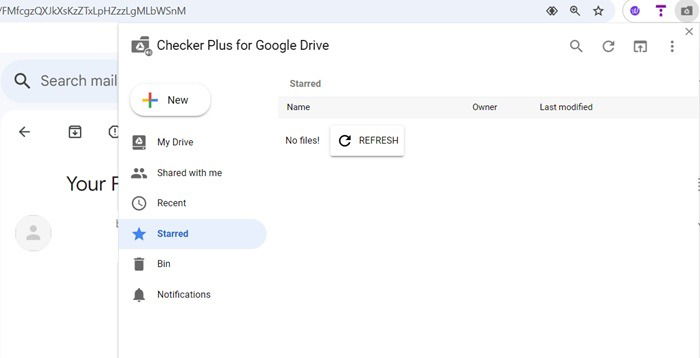
Более того, если вы сотрудничаете с несколькими пользователями, Checker Plus отправляет вам уведомления на рабочем столе, когда ваш документ редактируется в режиме реального времени. Этот вид доступа в один клик уникален среди расширений Google Диска. Вы также можете просматривать историю изменений и гарантировать, что файл всегда будет виден из любого окна браузера, независимо от того, что вы делаете. Однако было бы неплохо иметь функцию, позволяющую переносить любые вложения с Диска прямо в Gmail.
Сохранение на Google Диске: сохраняйте все на лету
Нашли ли вы что-то интересное во время просмотра? Вы можете закрепить его, использовать менеджер закладок, такой как Raindrop или загрузить на свое устройство. Но не лучше ли было бы просто перенести его в папку онлайн-хранилища, чтобы потом можно было легко просмотреть и получить к нему доступ?
Как следует из названия, Сохранить на Google Диск — это подходящее приложение для переноса всего и вся в папки на Диске. Вы можете изменить место назначения этих загрузок по своему усмотрению. Специально для приема файлов этого расширения я создал временную папку. Это помогает мне легко отслеживать эти загрузки.

Кроме того, если вы хотите сохранить изображение с любой вкладки Chrome, вам не нужно перезапустить вкладки или запускать Google Диск отдельно. Просто щелкните изображение правой кнопкой мыши, и появится опция Сохранить изображение на Google Диске, и оно будет перенесено непосредственно в вашу папку. Это о
Checker Plus для Google Диска: для внешнего контроля файлов на диске
записью Google, поскольку он экономит мне много времени.Также читайте : Синхронизируйте несколько учетных записей Google Диска, используя три метода. ,
Workona: синхронизируйте свою работу с Google Диском
Многие используют приложения Google для работы, но меня это не очень устраивает. Во-первых, все ориентировано на браузер. Кроме того, он не похож на хорошо интегрирован как Microsoft 365 , что позволяет мне беспрепятственно работать с Outlook, OneDrive и такими приложениями, как Word, Excel и PowerPoint. Раньше я задавался вопросом, почему я не могу использовать Google Диск так же эффективно, и наконец нашел ответ: отсутствие ссылок на вкладки.
Предположим, вы работаете над документом Google Docs и вам нужны данные из других Документов, Google Таблиц или Презентаций. Очевидным решением является сохранение нескольких вкладок открытыми. Однако на самом деле они не связаны друг с другом. Вы можете управлять несколькими, но если открыто слишком много вкладок, легко потерять фокус.
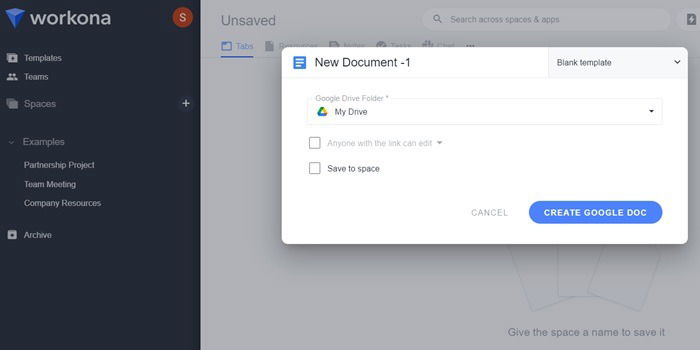
Workona позволяет визуализировать все вкладки как часть единого рабочего пространства. Вы можете добавить несколько вложенных вкладок, перемещать их по своему усмотрению и создать центральный рабочий процесс, в котором все ваши изображения, документы, электронные таблицы и слайды собираются вместе в нужном месте на Google Диске. Приложение можно бесплатно использовать для личных проектов, но существуют ограничения на пространство. С платным пл
Сохранение на Google Диске: сохраняйте все на лету
ь неограниченное количество рабочих мест и подключаться к Slack.Google Диск предлагает некоторые полезные функции, например возврат результатов поиска по приблизительному имени файла. Но многие другие функции не кажутся интуитивно понятными или хорошо продуманными. Вот почему эти сторонние приложения делают его более организованным и дают вам больше возможностей делать все правильно. Если вам невозможно загрузить файлы на Google Диск и проблема не в памяти, воспользуйтесь этими мгновенными решениями.
Изображение предоставлено: Крупный план личных папок на диске Google, увеличенный с помощью увеличительного стекла от DepositPhotos. Все скриншоты Саяка Борала.